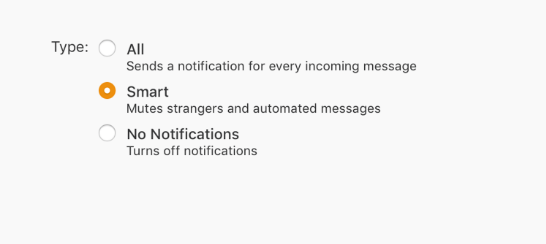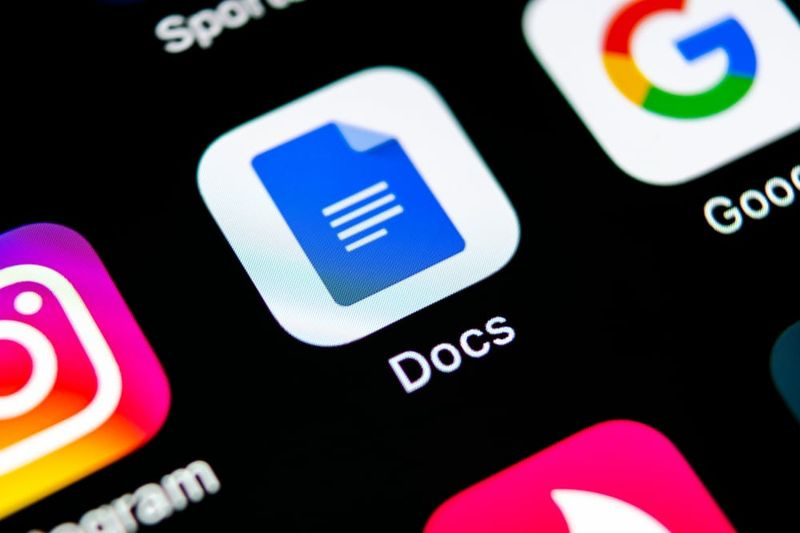Hvordan skanne QR-kode fra en iPhone

QR-koder kan brukes til mange ting, for lenker til en webside, billetter og kuponger for kjøp, for å legge til en ny kontakt i en applikasjon som Facebook, WhatsApp, Spotify, etc., blant annet, og hvis du spør hvordan skann QR-kode på iPhone eller hvilken som helst iOS-enhet, i dag er jeg her for å forklare det, det er veldig enkelt.
Apple har opprettet funksjonen gjennom bruk av kameraet for gjenkjenning av QR-koder, noe som betyr at alt du trenger å gjøre for å skanne QR-koden med telefonen din er å åpne det bakre kameraet og peke på den aktuelle koden. På samme måte er dette prosessen du må gjøre trinnvis for å skanne en hvilken som helst QR-kode, vær oppmerksom!
Slik skanner du QR-koden med en iOS-enhet
- Åpne Camera-appen på iPhone eller iPad.
- Hold deretter enheten og sikte med bakkameraet og skann QR-koden som om du skulle ta et bilde og prøv å få bildet helt på skjermen på enheten.
- Du trenger ikke å klikke på ta-knappen, iOS-enheten din vil automatisk gjenkjenne koden og omdirigere deg automatisk til nettadressen til nettstedet, legge til den nye kontakten eller til og med laste ned en app, avhengig av alternativet som er lagt til QR-koden.
Det kan være nødvendig å zoome inn slik at kameraet på enheten din bedre kan gjenkjenne QR-koden eller bringe mobilen nærmere slik at boksen passer på skjermen.
Det er viktig å nevne at når enheten din gjenkjenner QR-koden du får et varsel på skjermen i løpet av få sekunder for å markedsføre informasjonen som ligger i denne QR-koden, hvis det er et nettsted, ved å klikke på dette, vil du umiddelbart bli omdirigert til nettstedet, normalt inne i Safari-nettleseren eller den du har som standard.
På den annen side er det viktig å nevne at gjenkjenningen av QR-koder på iOS-enheter er kompatibel fra operativsystemet iOS 11 og nyere.
Hvordan skanne WhatsApp QR-kode på iPhone
QR-koden til WhatsApp fungerer bare når du vil logge på WhatsApp Web fra datamaskinen din. Alt du trenger å gjøre for å kunne bruke WhatsApp Web er følgende:
- Først og fremst må du laste ned WhatsApp-applikasjonen til mobilenheten din.
- Gå deretter inn på web.whatsapp.com fra datamaskinens nettleser.
- Når du skriver inn, vil du umiddelbart se QR-koden, deretter gå til enheten din, åpne kameraapplikasjonen og peke på denne QR-koden.
- Og klar, på få sekunder har du aktivert WhatsApp Web, og du kan begynne å snakke med kontaktene dine fra datamaskinen din.
Husk å ha et signal eller i det minste WiFi på enheten, ellers kan du ikke synkronisere telefonen med WhatsApp-nettet.
Hvordan skanne QR-koden til Facebook Messenger og legge til en ny kontakt
Når det gjelder Facebook, fungerer QR-koden for å legge til en ny kontakt eller venn i listen din, slik at de kan sende meldinger, ringe videosamtaler, sende et talemerknad osv. Vennens QR-kode finner du i profilbildet hans i Messenger-applikasjonen.
Du kan innse at profilbildet er rundt og omgitt av blå prikker og linjer, dette er QR-koden, og vennen din må la bildet være trykket for å åpne koden og til slutt legge til din nye kontakt. Dette er hva du bør gjøre trinnvis:
- Åpne Facebook Messenger, og klikk deretter på People-knappen.
- Trykk på alternativet Skannekode.
- Ta Messenger-kameraet nærmere din venns enhet til enheten din kan skanne QR-koden.
- Sikt godt, og la sirkelen til profilbildet komme helt inn i sirkelen som vises på skjermen.
- Og det er det, på få sekunder vil den nye kontakten din vises i listen.
Hvordan skanne Spotify QR-kode med din iOS-enhet
Til slutt, når det gjelder Spotify, har det aldri vært så enkelt å dele musikk med vennene dine, for med QR-koden kan du gjøre det. Spotify er et streaming-musikkprogram som lar deg dele sanger, spillelister og nå spille med vennene dine gjennom sosiale nettverk eller direktemeldingsapplikasjoner.
Den eneste ulempen med dette er at du må forlate Spotify-appen for å dele en sang, innenfor den samme appen du ikke kan. På denne måten kan du dele den med vennene dine:
- Før du deler en sang eller spilleliste på Spotify, må du sørge for at appen din er oppdatert.
- Åpne deretter Spotify og finn musikken du vil dele, og klikk deretter på trepunktsknappen ved siden av navnet på artisten eller bandet, der vil du angi alternativene til sangen. Du vil se alternativene for å lagre, legge til i spillelisten osv.
- QR-koden finner du rett på knappen som er under bildet av albumet der Spotify-ikonet vises og noen vertikale linjer.
- Trykk på den og vennen din kan skanne koden.
- Og klar!